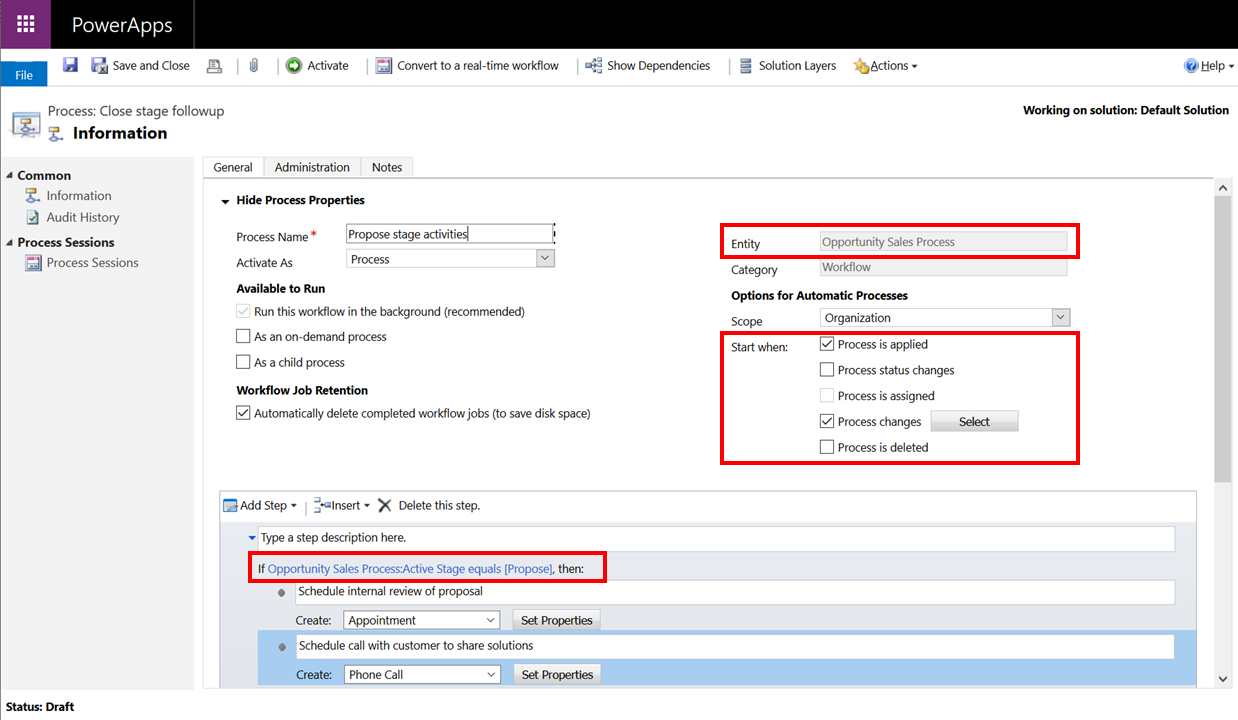Bedste praksis for brug af kolonner i forretningsprocesforløb
Ældre procesrelaterede kolonner i tabeller er frarådet. Her er nogle oplysninger om den bedste praksis for brug af kolonnen Aktiv fase (activestageid) i tabellen for forretningsprocesforløb.
Rapportering om den aktive fase i et forretningsprocesforløb
Lad os antage, at du gerne vil have en oversigt over din salgspipeline ved at rapportere om den aktive fase, hvor Kundeemne til salgsproces for salgsmulighed befinder sig.
Når du tidligere ville rapportere om forretningsprocesser efter fase, skulle du definere en visning i hver relateret tabel for forretningsprocesforløbet og derefter rapportere i kolonnen Aktiv fase (activestageid).
Nu, hvor kolonnen Aktiv fase (activestageid) udfases for relaterede tabeller, kan der rapporteres om forretningsprocesforløb på to måder.
Mulighed 1: visninger og diagrammer i tabel for forretningsprocesforløb**(anbefales)**
I version 9.0 og nyere opretter hvert forretningsprocesforløb sin egen Dataverse-tabel, der som regel har det samme navn som forretningsprocesforløbet. Hvis du vil rapportere om forretningsprocesforløbet, skal du vælge tabellen for det forretningsprocesforløb, du vil rapportere om, og derefter oprette visninger og diagrammer på samme måde, som du gjorde før.
I vores eksempel skal du følge disse trin for at gå til tabellen Kundeemne til salgsproces for salgsmulighed:
Log på Power Apps.
Du kan få mere at vide om Power Apps-interface ved at gå til Introduktion til Power Apps.
Vælg Mere>Tabeller i venstre navigationsrude.
Angiv filteret til Alle.
Søg efter, og vælg derefter tabellen Kundeemne til salgsproces for salgsmulighed.
Her kan du definere visninger og diagrammer på samme måde, som du gør i andre tabeller.
Vælg Visninger eller Diagrammer i feltet Dataoplevelser.
En fordel ved denne fremgangsmåde er, at du kan bruge en enkelt visning eller et enkelt diagram til at rapportere om forretningsprocesforløb, der spænder over flere tabeller.
Da tabellen for forretningsprocesforløbet ikke er forskellig fra andre brugerdefinerede tabeller i Dataverse, kan du desuden føje brugerdefinerede kolonner til tabellen for at spore eventuelle oplysninger, du har brug for.
Mulighed 2: Kopiér aktiv fase til en relateret tabel
Du kan også fortsætte med at rapportere fra den relaterede tabel ved at oprette et cloudflow, der kopierer kolonnen Aktiv fase (activestageid) fra forretningsprocesforløbets-tabel til en brugerdefineret kolonne på de relaterede Dataverse-tabeller.
Her er et par ting, du skal være opmærksom på, når du bruger denne fremgangsmåde:
Det er muligt at have mere end ét forretningsprocesforløb til at køre på en enkelt tabel. Med denne fremgangsmåde er det bedst at have én brugerdefineret kolonne, hvor den aktive fase for hvert forretningsprocesforløb, som kører på tabellen, gemmes. Denne tilgang garanterer rapporteringens integritet.
Da rapportering er baseret på den relaterede tabel, er det ikke muligt at oprette en enkelt visning, der rapporterer om forretningsprocesforløb, som spænder over flere tabeller.
Brug af den aktive fase til kørsel af logik
Her er nogle tilfælde, hvor du måske vil køre logik, der er baseret på den aktive fase:
Brug af den aktive fase til kørsel af logik på klientsiden
Når du bruger forretningsprocessen, er der mange ting, du muligvis vil gøre automatisk. For eksempel:
Ændre det aktive forretningsprocesforløb på basis af de nye tilgængelige oplysninger om formularen eller forretningsprocesforløbet.
Flytte den aktive fase til næste eller forrige fase på baggrund af værdier, som brugerne har angivet for trin eller formularkolonner.
Skjule eller vise formularfaner og -kolonner på basis af den valgte fase.
Vise informative meddelelser og køre beregninger på basis af de aktive forretningsprocesforløb, den aktive eller valgte fase eller hændelser som flytning af den aktive fase.
Tip
I forbindelse med scenarier som disse kan du bruge det understøttede sæt klient-API'er til forretningsprocesforløb.
Brug af den aktive fase til kørsel af logik på serversiden
Der kan være tilfælde, hvor automatisering, der er baseret på forretningsprocesforløbet, skal udføres på serversiden. For eksempel:
Sende en mail til en bruger, hvis fasen Kvalificer for Salgsproces for salgsmulighed er aktiv i mere end 15 dage.
Automatisk oprette et sæt aktiviteter, der er relevante for den aktive fase for Salgsproces for salgsmulighed, hver gang den ændres.
Automatisk afslutte Salgsproces for salgsmulighed, når telefonopkaldsaktiviteten for lukning er fuldført.
Tip
Brug klassiske Dataverse-arbejdsprocesser eller flow, du definerer på tabellen for forretningsprocesforløbet.
Hvis du vil oprette en klassisk arbejdsproces for Dataverse, som opretter aktiviteter for interne løsningsgennemgange og følger op på kunden i fasen Foreslå for Salgsproces for salgsmulighed:
Opret den i tabellen Salgsproces for salgsmulighed, og indstil den til at køre, hver gang kolonnen Aktiv fase for tabellen ændres.
Definer en betingelse for at kontrollere, om kolonnen Aktiv fase er lig med Foreslå.
Opret henholdsvis en aftale og en telefonopkaldsrække for den interne gennemgang af løsningen og kundeopkaldet for at gennemgå løsningen.